CAD怎样录入图纸?
溜溜自学 室内设计 2022-07-25 浏览:750
大家好,我是小溜,CAD其参数化绘图功能能够帮助您减少修订时间,确保一切协调有序、迅速。在画图的时候,为了能够快速完成图纸我们会直接导图图片来使用,那么CAD怎样录入图纸呢?下面教程来分享给大家参考。
想要更深入的了解“CAD”可以点击免费试听溜溜自学网课程>>
工具/软件
硬件型号:机械革命极光Air
系统版本:Windows7
所需软件:CAD2014
方法/步骤
第1步
点击插入,选择光栅图片参照,把需要录入的图片插入cad。
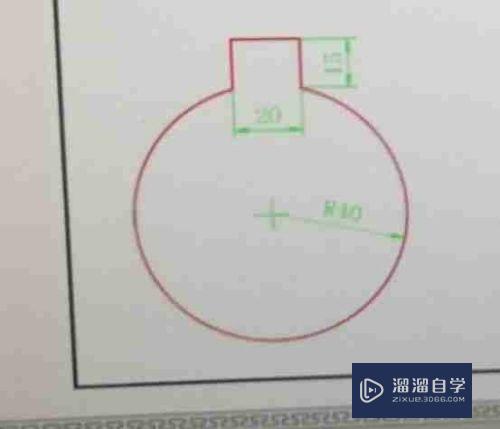
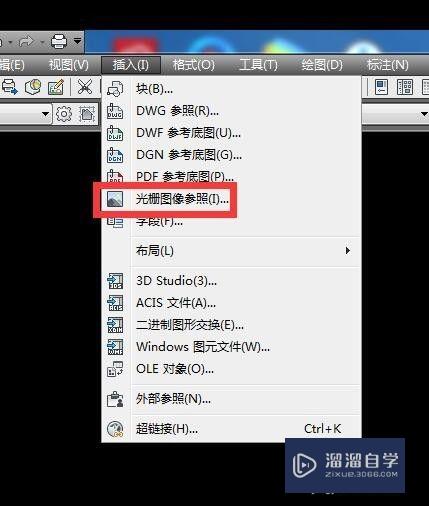
第2步
插入以后,找一条基准线。这个例子我们就以标注为20的边做基准线。
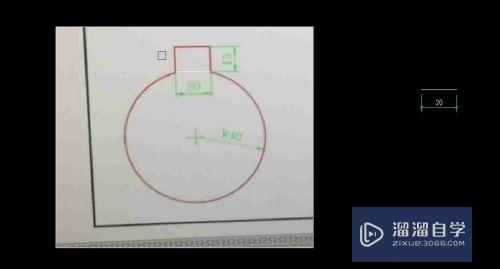
第3步
画出这条基准线。
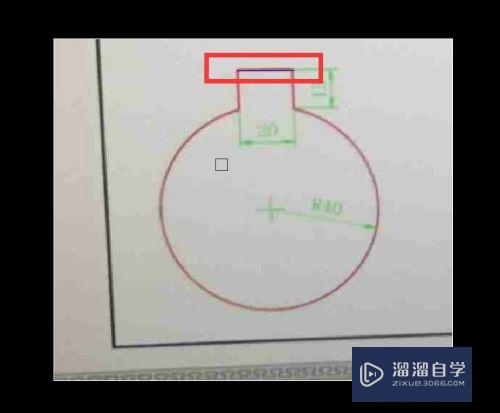
第4步
在旁边画一条长度为20的水平线段
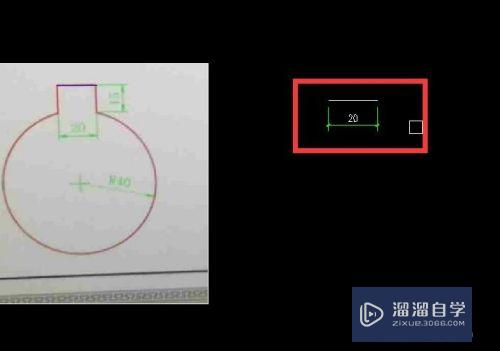
第5步
图片连同步骤3绘制的辅助线一起选中,输入AL命令,将辅助线的两个端点分别和步骤4的线段端点对齐。这一步的目的是确定图片的大小是正确的。
第6步
最后在图片的基础上绘制。在圆心附近的位置定一个圆点,然后画十字辅助线,接下来绘制半径为40的圆,然后偏移竖向轴线,左右各10,然后连接交点,然后往上偏移15,连线,删除多余的东西就得到图中想要的图形。
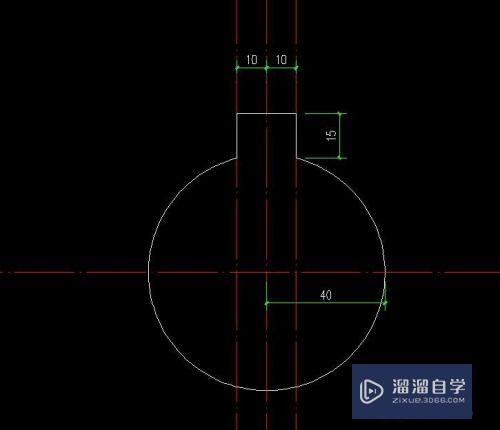
第7步
最后删除图片,进行修剪、标注,结束绘制。
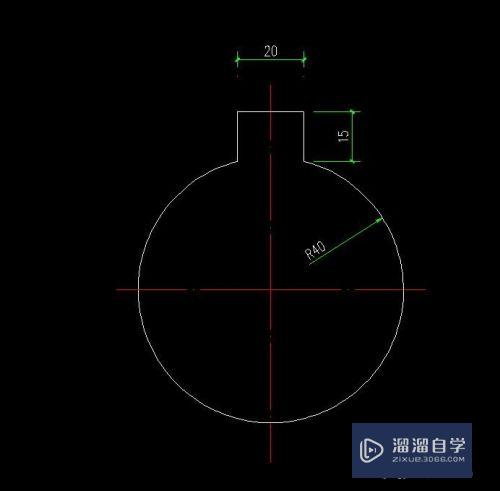
注意/提示
好啦,本次小溜为大家分享的“CAD怎样录入图纸?”就到这里啦,如果恰好对你有用的话记得点赞哦!本站会持续分享更多实用的内容,以及相关的学习课程,需要的朋友快多多支持溜溜自学吧!
相关文章
距结束 04 天 17 : 16 : 50
距结束 00 天 05 : 16 : 50
首页








